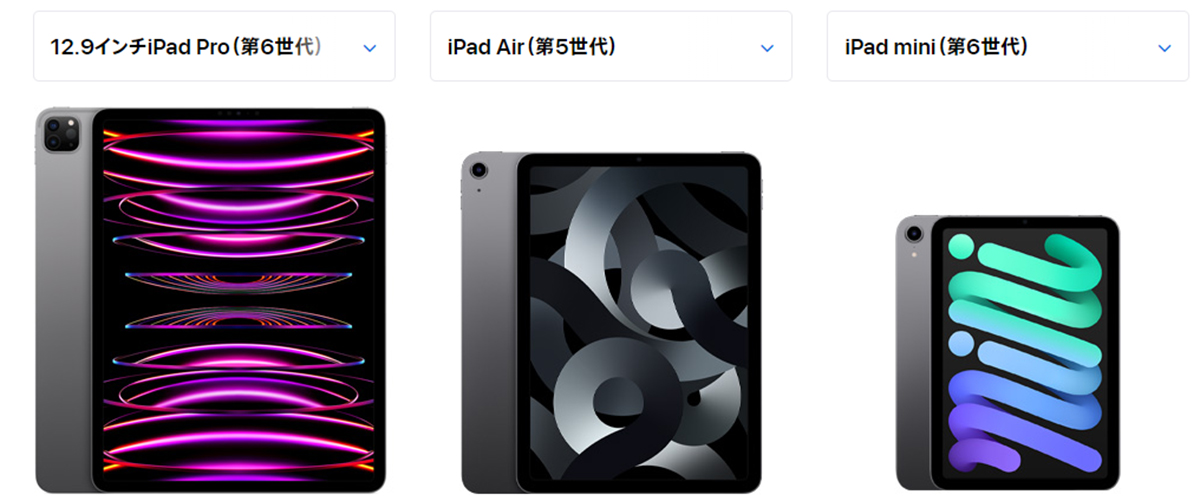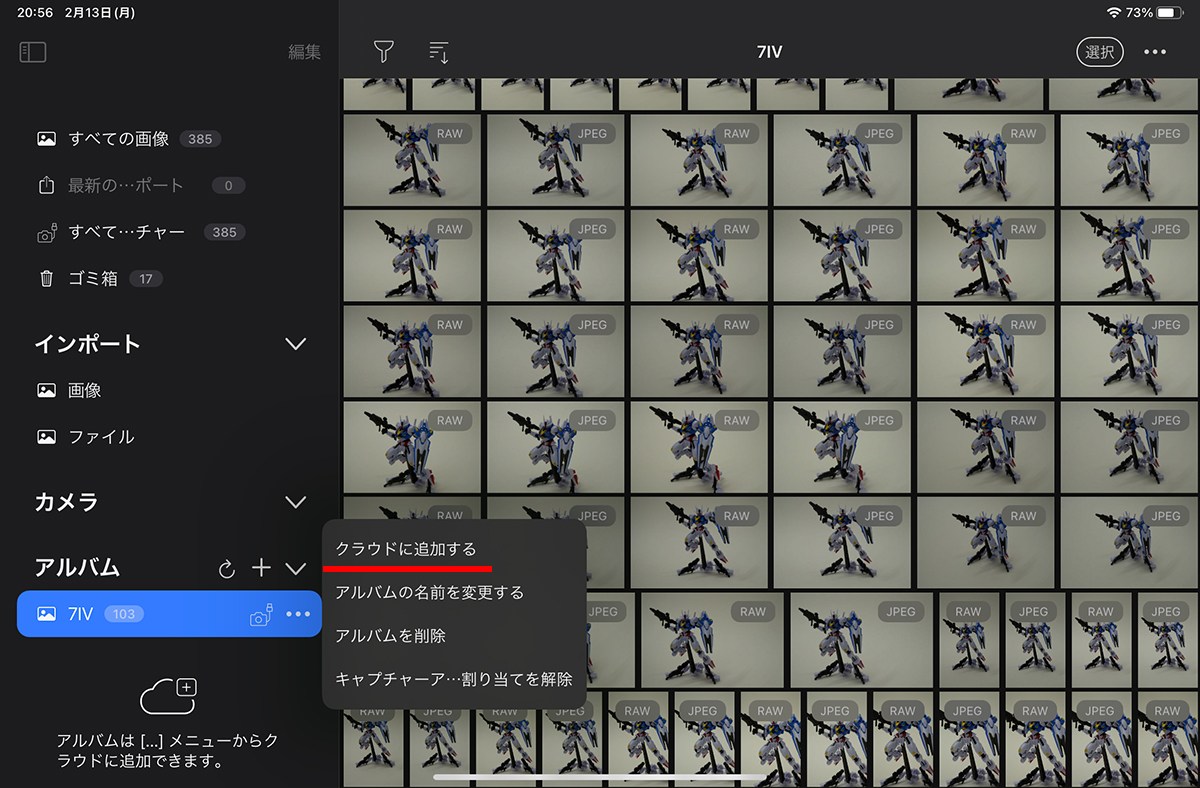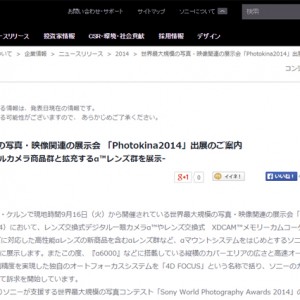デジタル一眼カメラα とiPad をケーブル1本でつないでテザー撮影が快適すぎる!「Capture One for iPad」アプリを利用したポータブルテザー撮影環境を作ってみた。
デジタル一眼カメラα(アルファ)でテザー撮影(リモート撮影)したいなと思った場合、一般的にカメラをPCに接続してソニー純正の「Imaging Edge Desktop」を使うというのが定番。
ただこの方法のだと、Windows PCやMac Bookが必要で、撮影スタジオならまだしも外出先でやるにはかなり無理がある。
ところが、「Capture One for iPad」を使うと、かんたんにテザー撮影できるよと教えてもらって、やってみたら超絶便利だった。
・デジタル一眼カメラα(アルファ) | ソニー
・iPad – Apple(日本)
---------------------
目次
●”Capture One for iPad”を利用した、ポータブルテザー撮影環境を作る。
“Capture One for iPad”って何?
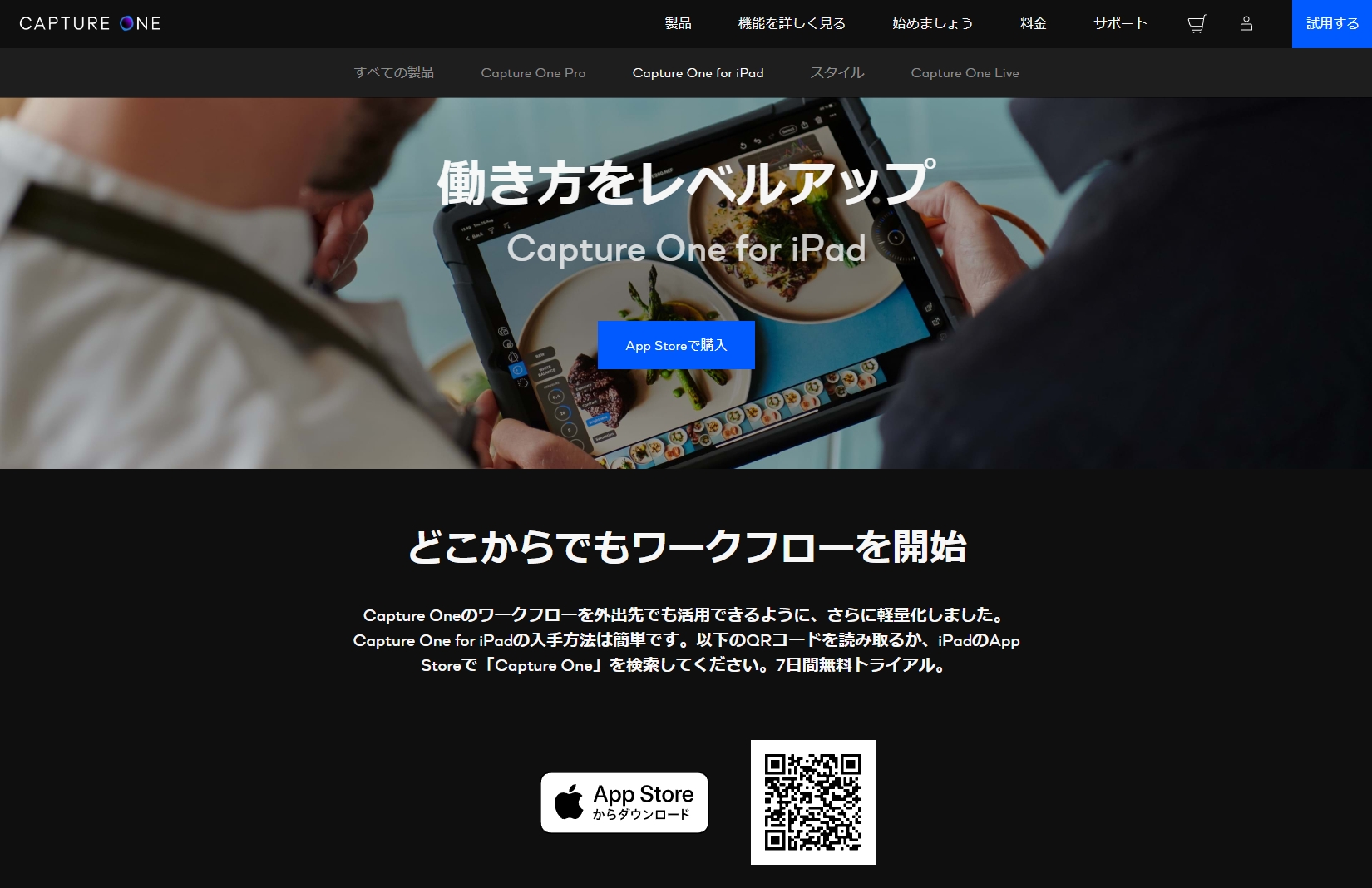
「Capture One for iPad」というのは、その名の通り写真編集ソフトウェア 「Capture One」のiPadバージョン。
テザー撮影や、RAW現像、画像編集ができる「Capture One」を外出先でも使えるように軽く扱いやすくしたもの。
「Capture One for iPad」 は有料アプリで、月額4.99ドル。(2023年2月現在、日本円で600円)。
無料で利用できない事については最初に理解しておく必要がある。(7日間はトライアル期間)
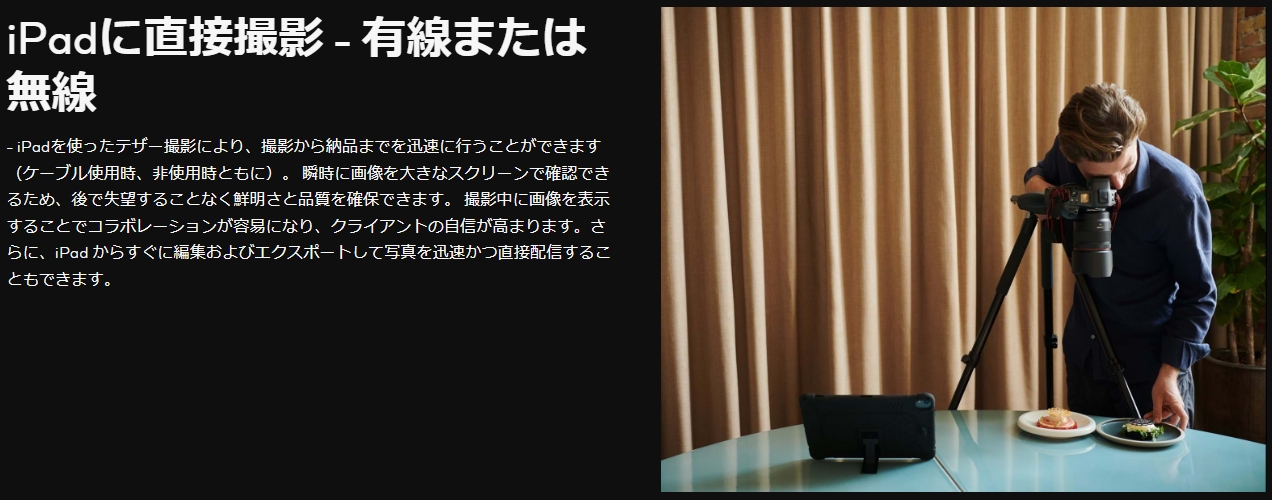
お金を払ってでも使ってみたくなる理由は、iPadのストレージに直接撮影データを送る「テザー撮影機能」があるから。
2022年9月末からテザー撮影をサポート。
Capture One for iPadに対応しているiPadは、以下の通り。
・iPad Pro 第 3 世代以降(USB Type-Cコネクタ)
・iPad第8世代以降(Lightningコネクタ)
・iPad mini 第6世代以降(USB Type-Cコネクタ)
・iPad Air 第 4 世代以降(USB Type-Cコネクタ)
そして、肝心なテザー撮影に対応するソニーのカメラは?というと以下のリンクにあるとおり。
・Camera models and RAW files supported by Capture One
最新のα7RVから、以前のモデルでもテザー撮影に対応していれば、まず問題なく使える。
 ※Eマウント対応表 |
 ※コンパクトカメラ、プロフェッショナルビデオカメラ対応表 |
「リモート撮影」の詳しい対応は、ソニーの純正アプリ「Imaging Edge」の対応機器一覧を参照にするとよりわかりやすい。
ただし「リモート撮影」にカメラが対応していても注意すべきなのは、接続端子。
iPadは、USB Type-C(またはLightning)だということ。
ソニーのカメラ側の端子がUSB Type-Cであればケーブルは用意しやすいものの、カメラの端子がmicroUSB の場合、接続する手立てを確立するのがめんどくさい。
デジタル一眼カメラα(アルファ)とiPad接続の準備

ひとまずやってみない事には話が前にすすまないのでやってみる。
自分の手持ちの「iPad mini第6世代」と、「α7 IV」を接続を例にしてみると。
この2者間では、USB Type-Cケーブルを用意してつなぐだけ、ケーブル1本でスッキリ超絶シンプル!
「α7 IV」は、SuperSpeed USB 10Gbps(USB 3.2)に対応しているため、最大10Gbpsでの通信ができる。
けれど、「iPad mini第6世代」のUSB Type-Cの転送速度は最大5Gbps となるため、今回での接続では最大5Gbpsが限界になる。
最新世代の「iPad Air」や「iPad Pro」であれば、最大10Gbpsでの接続が可能なので、理論上としては最大10Gbpsでの転送が出来る事になるので、テザー撮影のスピードもより早くなるものと思われる。
ただし、iPadの端子がLightningの場合、USB2.0相当の速度になる。
とはいえ最大480Mbps(60MB/s)の速度と思えばワイヤレスよりも有利。

「α7 IV」にUSB Type-C ケーブルをつなぐと、「USB接続モード選択」の画面がでてくるので、一番下の「PCリモート」を選択。
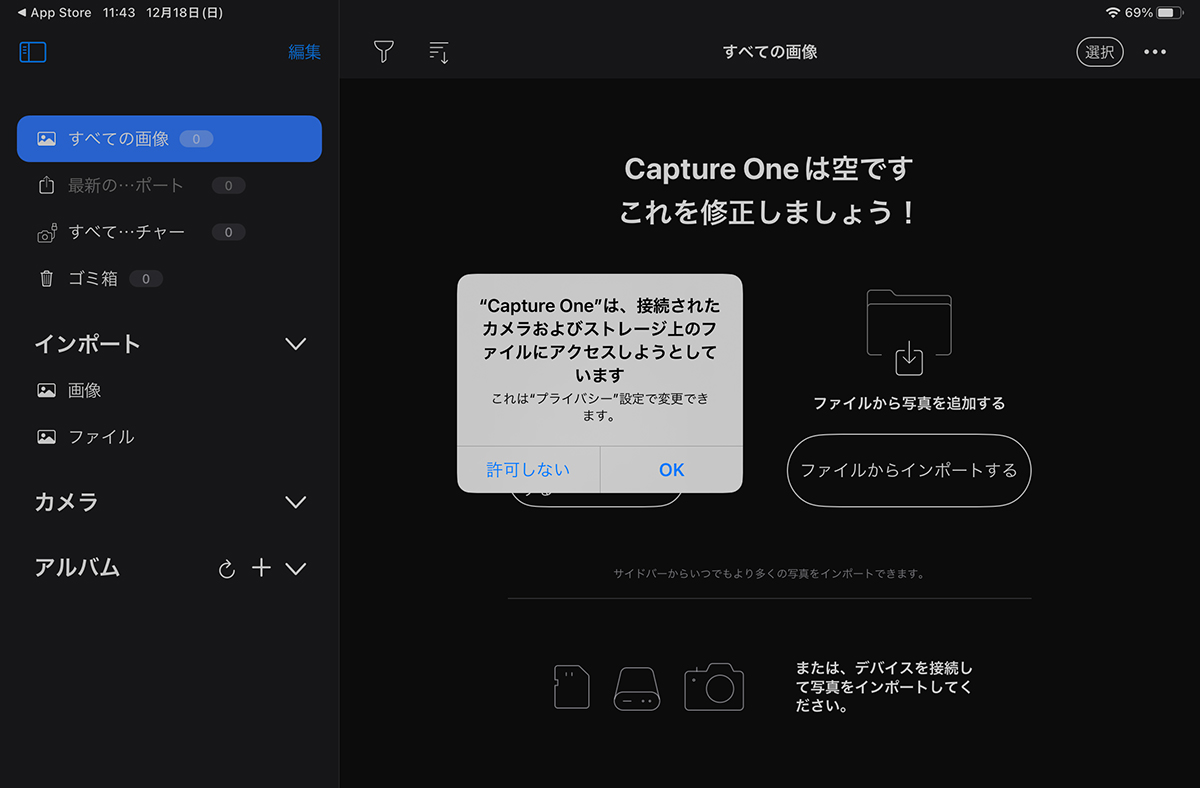 |
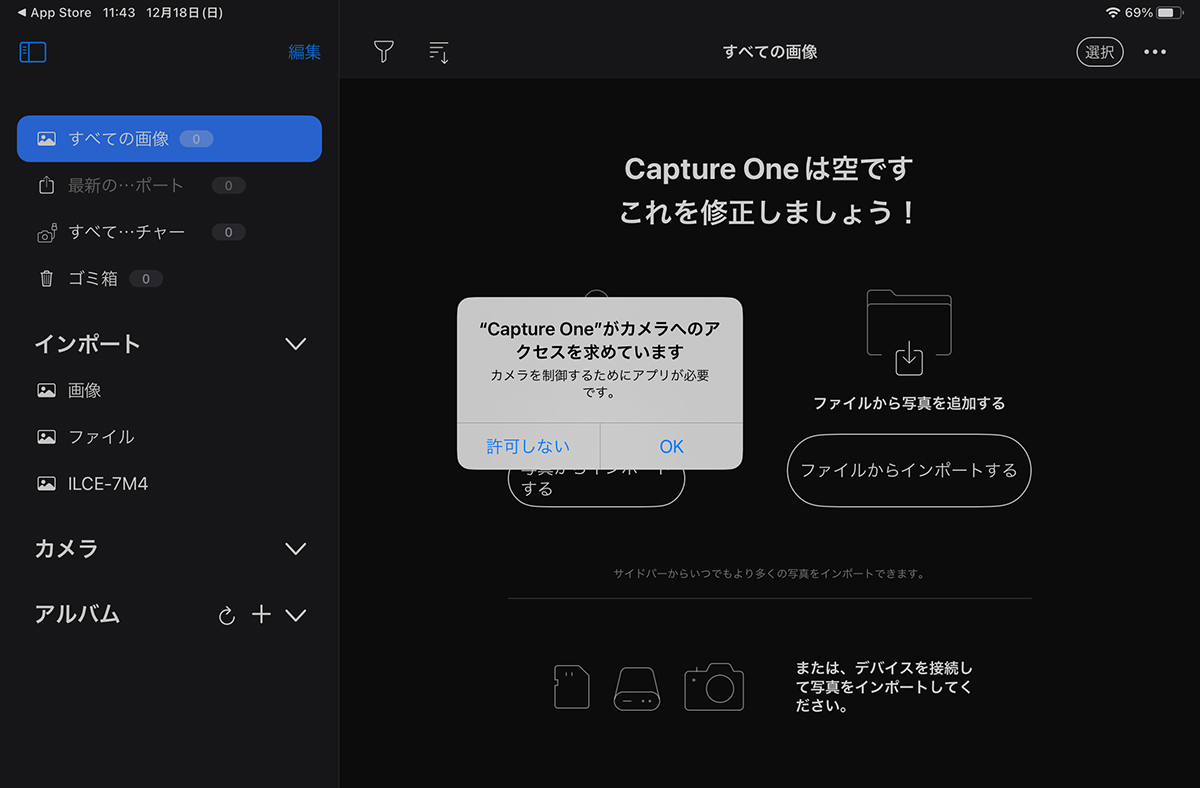 |
iPad側でも認識されるので、ダイアログに従って接続許可をすれば準備はOK。
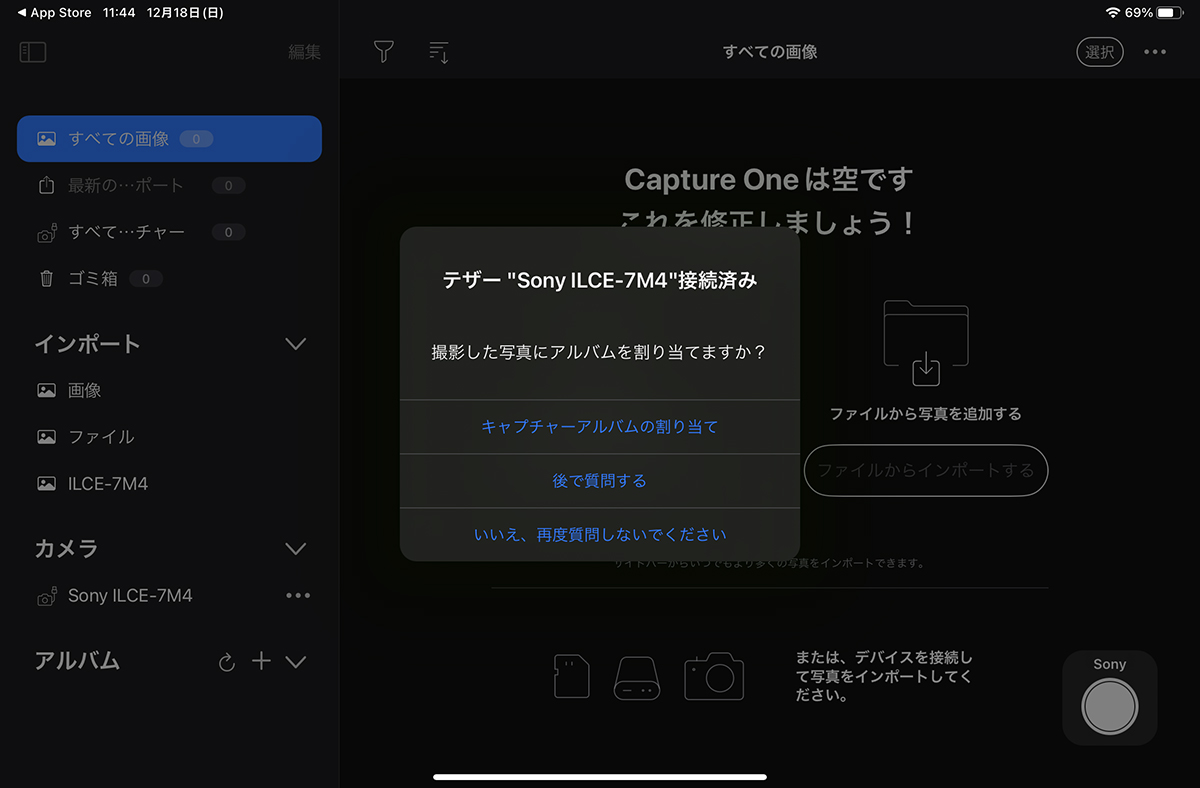
「Capture One for iPad」では、テザー撮影用のフォルダも作成できる。
好きな名前のフォルダを作っておけば、テザー撮影した画像がすべてそのフォルダに保存される。
テザー撮影で、カメラの画像をiPadに取り込む。

さて、カメラのシャッターをきって撮影してみると、1秒もしない間に画像が転送はされる。
パシャパシャとると、どんどんiPadに転送された画像が表示されていく。
なんともレスポンスが良くて気持ちいい!
連写しても、JPEG画像のみであればテンポよくiPadに転送されていくのがわかる。
もちろんJPEGオンリーだけでなく、RAW+JPEG で撮影すれば両方の画像がスイスイと転送されていく。
これはクセになる快適さ。
カメラ側のメモリーカードとiPadのストレージのどちらにも保存する設定も可能。
※テザー撮影によるHEIF形式の保存については、転送されていてもアプリ内で表示されない点には注意。
 |
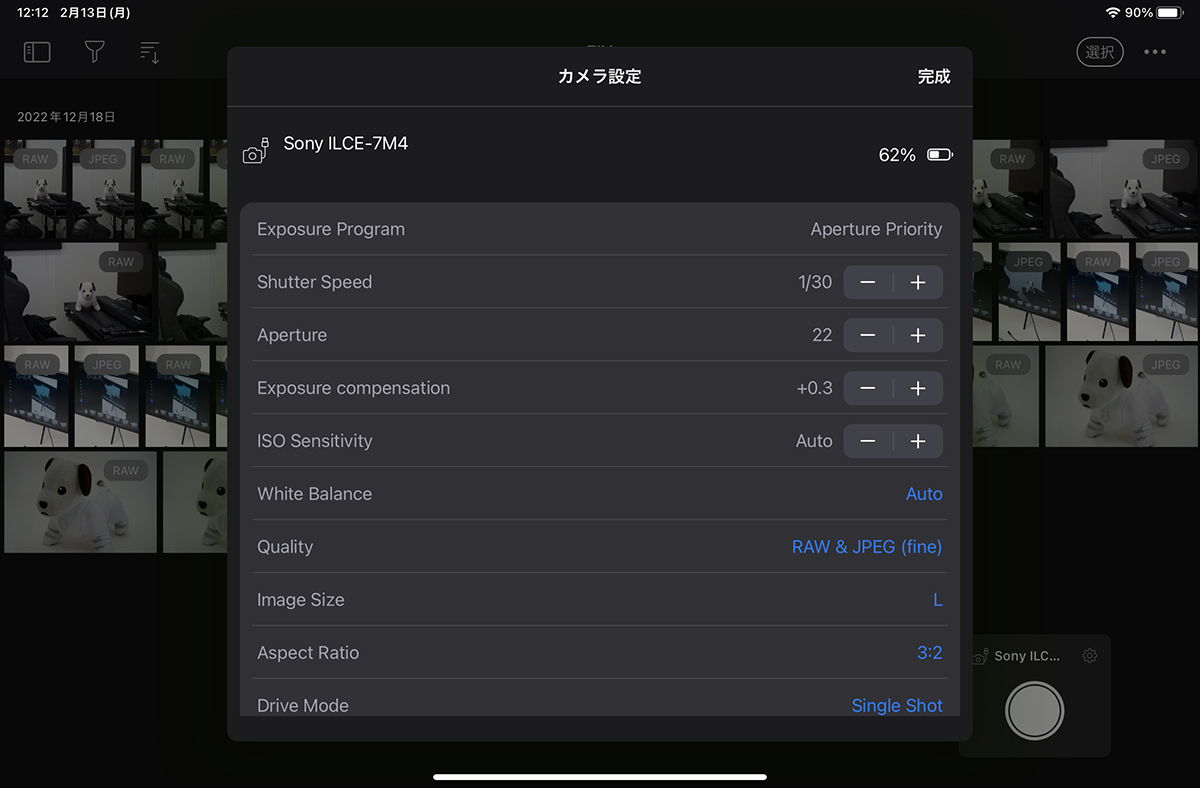 |
iPad側からでも、カメラのシャッタースピードや絞り、ISO感度、露出をはじめとして、ホワイトバランスや撮影設定も調整できる。
シャッターアイコンをタップすれば、カメラのシャッターもきれる。
これなら、三脚でカメラを固定しておいて、少しはなれた場所からiPadを操作してリモート操作で撮影できるし、そして取った画像も手元にやってくる。
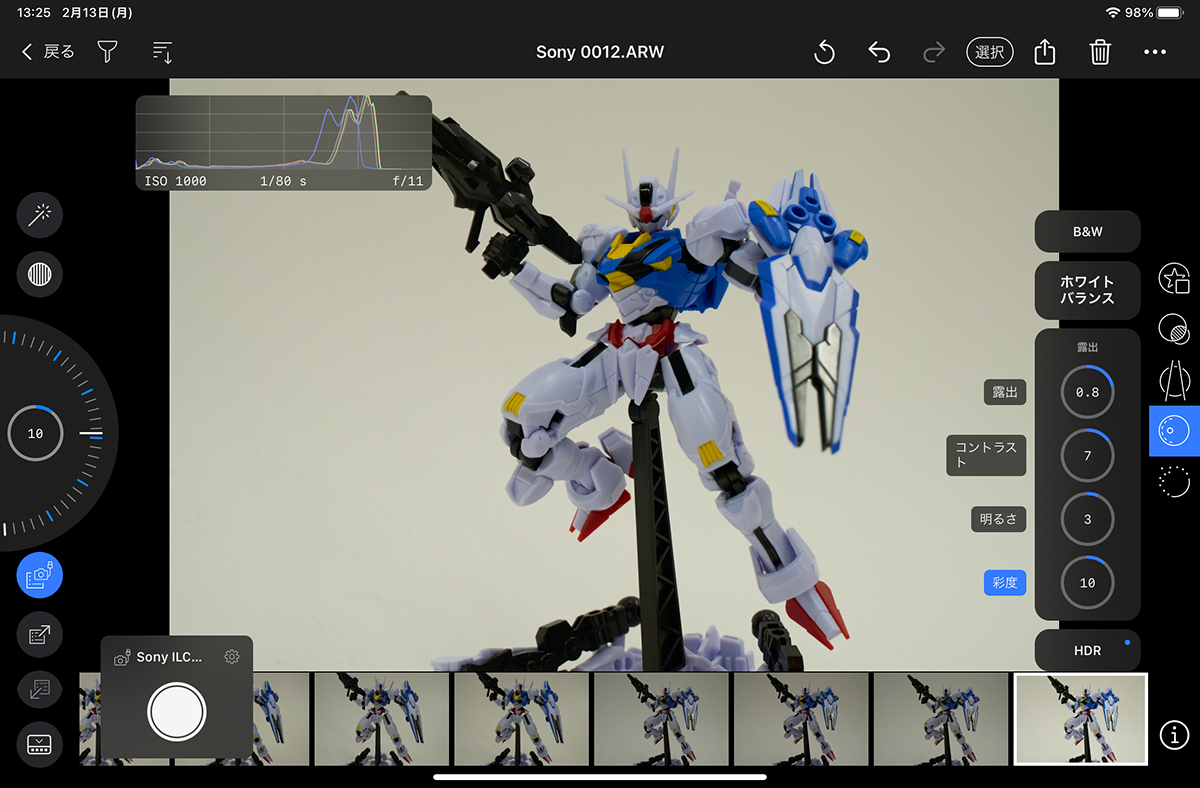 |
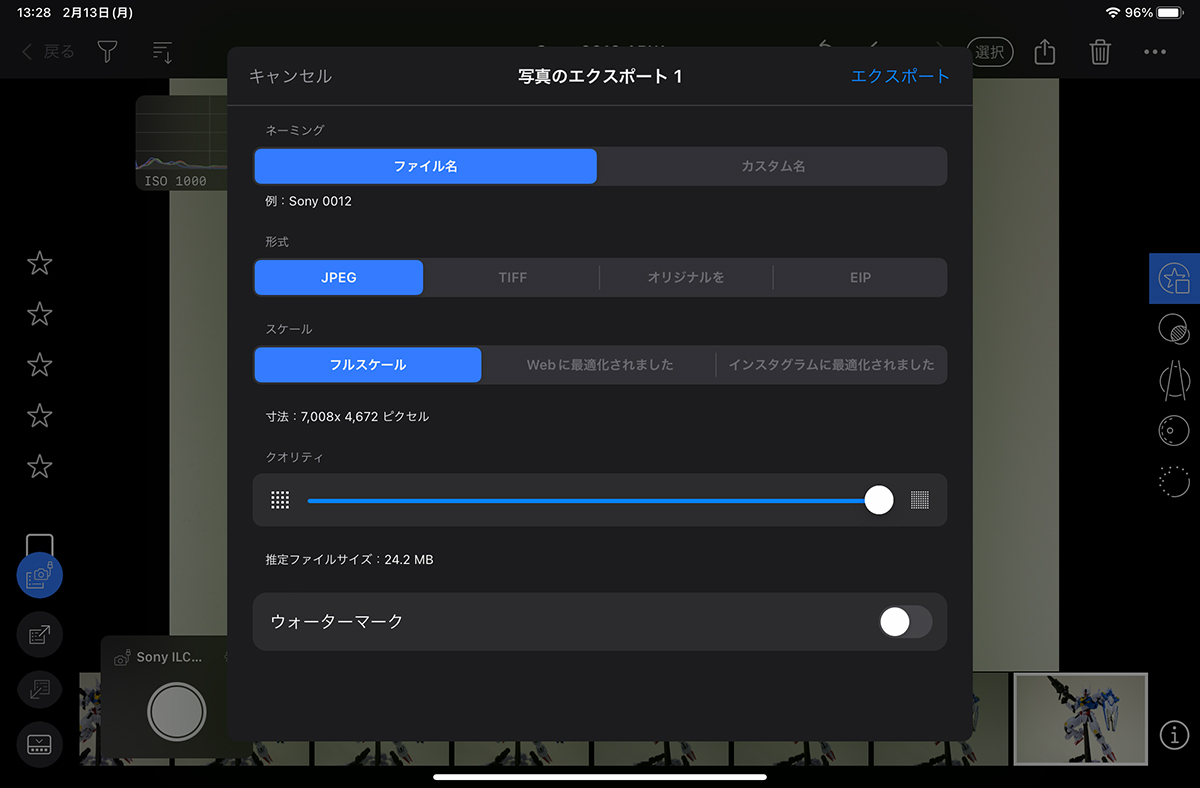 |
転送された画像は、iPadの大きな画面で細部まで確認できるし、「Capture One for iPad」本来の機能として加工や編集もできる。
また、RAWデータを編集して、形式やサイズや画質を調整してエクスポートもできる。
ここまでくれば、そのままInstagramやTwitterに投稿するもよし、クラウドに画像をアップロードしておいて自宅に帰ったらすぐに作業にもとりかかれる。
「Capture One」にもクラウドにアップロードする機能もあるので、PCアプリ「Capture One Pro」と連携して使うという方法もあるけれど無理に使う必要はない。
iPadのFileアプリを活用すればよいかと。
カメラとiPad のテザー撮影をガチで使いたい。
 |
 |
いやこれは検証できましたという結果に満足することなく本気で使えるんじゃないか?
iPadのいいところは、ノートPCよりも持ち運びしやすいし取り回しもしやすいこと。
これまたいつも使っているカメラのキャリングケース「LCS-SC21」のポケットに、「iPad mini」を入れて、USB type-Cケーブルをニョロニョロと生やしてみる。
ケーブルは長さが足りないと致命的ではあるけれど、長すぎても邪魔なのでクリップで適度な長さに調整。

ワイヤレスのケーブルレスが理想ではあるけれど、確実さとレスポンスなら有線が上。
ケーブル一本で、快適なテザー撮影が可能になるのなら、有線接続をとりたい。
撮った写真をすぐに大きい画面でチェックできること、すぐにその場で修正できるとこ、すぐに送れること、イベントの取材なんかでも実用として十分じゃないだろうか?
これは、今までテザー撮影を未経験の人にもぜひすすめたくなる。
あると便利かもしれない周辺機器
使ってての一番の心配は、ケーブルが抜けるかもしれないということ。
カメラ側について言うと、サードパーティ製のリグで補強したほうがいいかもしれない。
「α7R V」などハイエンドモデルになると、付属でケーブルプロテクターがついていて、ケーブルをロックすることもできる。
iPad側はどうしたものか?と思ったけど、抜けることで破損を回避することもできるので一長一短といったところか。
 |
 |
意外と便利だったのが、タブレットホルダー。
なかなか横幅が広いので、スマホ用のホルダーが使えないので、調整幅は広いタイプがいい。
個人的には、「Ulanzi タブレットホルダー」が使いやすくておすすめ。
ワンオペで定点撮影したり屋内で物撮りするときに、三脚にホールドしてみやすい位置に固定しておくと超便利。

もしも、PCを使ったテザー撮影のように、もっと大きな画面で視認しながら使いたいという場合。
USBドックをiPadに接続すれば、カメラの映像をモニターに出力しつつ、テザー撮影することもできた。
この時の副産物として、iPadへの給電も可能なので、ACアダプターもしくはポータブルバッテリーからドックを経由してiPadに給電もできるので、バッテリーの心配がいらない。
ドック経由で外部ストレージに直接保存できないか試したけれど、それは出来なかった。
---------------------
●iPadを利用したテザー撮影は予想より快適
まぁ何はともあれ、テザー撮影が最高に快適。この一言につきる。
有線接続のテザー撮影は、本来ならソニー純正アプリの「Imaging Edge」で出来ていいはずなのに、すっかり「Capture One」に先越されてしまった。
あくまでも、カメラに加えてiPadを持ち歩かないといけないし、有線接続するならケーブルの取り回しも考えないといけないのでどんなシチュエーションに向くわけではない。
けれど、よくよく考えてみたら、PCでやろうとしたら準備から環境整えるまでがめんどくさすぎてやる気にならなかったのに、ケーブル1本つなぐだけですぐにテザー撮影できるこのハードルの低さったらもう驚きでしかない。
何なら、自宅の物撮りももうこれでいいんじゃないかと思える。
あえて注意すべきは、そのままの設定だとテザー撮影しながらUSBから給電されてしまうので、iPadのバッテリーの減りが早いこと。
状況に合わせて設定変更することをおすすめ。
あと、もしかしたら「テザー設定の切り替えが面倒!」って場合でも、αなら設定の保存や読み込みもできるし、メモリーダイヤルにも保存出来るのでたいした事ではない。
スマホと連携して圧倒的に便利になるαシリーズ。「Imaging Edge Mobile」を利用してスマホにカメラの設定を保存する方法。( α1 / α9II / α7RIV / α7SIII )
手持ちのスマホに、接続用設定とテザー環境を切り替えればストレスなく運用できるはず。
たまたま自分が持っているのは「iPad mini」でこのコンパクトさでの運用は最高じゃないか!と思ったものの、新たな欲望が…。
「iPad mini」は容量がそもそも少なくて、「iPad Pro」の1TBとかにしたらもうメモリーカードがわりに使えるんじゃないかと。
本体と合わせて保存すれば、バックアップ運用もできる。
最高10Gbpsの転送も魅力だし、高画質ディスプレイでより大きく視認できる。
もう大容量のCFexpress カードを買うつもりで買っちゃってもいいかもしれない。
と、盛り上がりまくって最後に釘をさしておくと、「Capture One for iPad」 は有料アプリ(月額4.99ドル)という事だけはお忘れなきよう。
---------------------
●デジタル一眼カメラαシリーズラインアップ

デジタル一眼カメラα7R V ボディ「 ILCE-7RM5」
ソニーストア販売価格:555,500円(税込)
・有効約6100万画素フルサイズセンサー&BIONZ XR搭載 α高画素機 新モデル「α7R V」(ILCE-7RM5)、2022年11月25日(金)発売。市場推定価格、560,000円(税込)前後。4軸チルトや8段ボディ内手ブレ補正、AIプロセッシングユニットなど新要素満載。
・α7Rシリーズ 第5世代モデル「α7R V」と、気になるαシリーズ(α7R IV、α7 IV、α1、α7S III)の仕様を比較!AIプロセッシングユニットや8段ボディ内手ブレ補正、4軸チルトなど「α7R V」だけが持つ最新機能の魅力が突出。
・デジタル一眼カメラ「α7R V」の付属品は何が入ってる?日本のソニーストアでは記載されていない付属品情報を海外公式サイトで確認。他、おすすめアクセサリー。
・α7Rシリーズ 第5世代モデル「α7R V」で劇的に進化したオートフォーカス。人物、動物、鳥、昆虫、車/列車、飛行機それぞれのシーンで検出っぷりがスゴイ。
・「α7R V」(ILCE-7RM5)予約販売開始!一緒に組み合わせたいレンズやアクセサリー。ボティ単体よりもさらに効果的に協調制御できる厳選された4つのレンズ。
・α7Rシリーズ 第5世代モデル「α7R V」は、連写持続時間とデータ書込時間が劇的に高速化!改善のカギは「画像処理エンジンBIONZ XR」と「高速メモリーカードスロット」。

デジタル一眼カメラα7R IV ボディ「 ILCE-7RM4A」
ソニーストア販売価格:438,900円(税込)
●長期保証<3年ベーシック>付
●ソニーストア割引クーポン10%OFF
●提携カード決済で3%OFF
・α7R IVの従来型番「ILCE-7RM4」と仕様変更となった新型番「ILCE-7RM4A」はどこが違うのか?背面の液晶モニターをマクロ撮影して比較してみた。
・デジタル一眼カメラ α7RIV レビュー(その1)α7IIIシリーズからどこが改善されたのか外観をチェック。触ると実感するカメラの道具としての良好な操作フィーリング。
・デジタル一眼カメラ α7RIV レビュー(その2)α7RIVの圧倒的な解像力を身を以て知るには?解像力テストチャートを使ってチェックしてみた。

デジタル一眼カメラ α7 IV 「ILCE-7M4」
ソニーストア販売価格:
●長期保証<3年ベーシック>付
●ソニーストア割引クーポン10%OFF
●提携カード決済で3%OFF
・「α7 IV」( ILCE-7M4 )は、「α7 III」からどれほど進化したのか?仕様を比較。α9ベースのスタンダードモデルと、α1ベースのスタンダードモデルとの違い。
・フルサイズミラーレス一眼カメラ α7 IV ( ILCE-7M4 )の熱耐性能について、海外のソニー公式ページから調べてみる。α7 IV、α7SIII、FX3、α1の動画連続撮影比較。
・フルサイズミラーレス一眼カメラ α7 IV ( ILCE-7M4 )の新機能「フォーカスブリージング補正」と、その対象レンズについて確認してみる。
・「α7 IV」( ILCE-7M4 )は本体内ソフトウェアアップデートが可能!? メモリーカード内に保存したファームウェアデータを使って実行できる様子。PCいらずで、スマートフォンやタブレットだけでもアップデートできる可能性。

デジタル一眼カメラ α1 「ILCE-1」
ソニーストア販売価格:
●長期保証<3年ベーシック>付
●ソニーストア割引クーポン10%OFF
●提携カード決済で3%OFF
・進化するプロの創造性に最先端技術で応える フルサイズミラーレス一眼カメラ 『α1』 発売 | プレスリリース | ソニー
・α1 | デジタル一眼カメラα(アルファ) | ソニー
・ソニーのフラッグシップ、フルサイズミラーレス一眼カメラ「α1 ( ILCE-1 )」登場(前編)。α7R IVに迫る高解像度と、α9IIを遥かに凌ぐスピード性能。
・ソニーのフラッグシップ、フルサイズミラーレス一眼カメラ「α1 ( ILCE-1 )」登場(後編)。信頼性やアウトプットも大幅に改良、あらゆるレスポンスを重視したワークフロー。

デジタル一眼カメラ α7S III 「ILCE-7SM3」
ソニーストア販売価格:
●長期保証<3年ベーシック>付
●ソニーストア割引クーポン10%OFF
●提携カード決済で3%OFF
<ソニーストア先行レビュー>
・ソニーストアでデジタル一眼カメラ α7SIII を触ってきたレビュー(その1) これを最新世代と言わずなんと呼ぶ!?全てのαユーザーの羨む機能が物欲を激しく刺激する。
・ソニーストアでデジタル一眼カメラ α7SIII を触ってきたレビュー(その2)4K 120p ハイフレームレート撮影、4:2:2 10bit記録、多彩な動画フォーマットへ対応、知れば知るほど使ってみたくなるポテンシャルの高さ。
 『α7 III』 ボディ ILCE-7M3(E マウント) ソニーストア販売価格: ●長期保証<3年ベーシック>付 ●ソニーストア割引クーポン10%OFF ●提携カード決済で3%OFF |
 『α7 III』 スームレンズキット ILCE-7M3K(E マウント) ソニーストア販売価格: ●長期保証<3年ベーシック>付 ●ソニーストア割引クーポン10%OFF ●提携カード決済で3%OFF |
・デジタル一眼カメラ α7III レビュー(その1)実機を触りながら、α7RIIIやα9との違いを調べてみる。
・デジタル一眼カメラ α7III レビュー(その2)α7/α7IIからのボディの変遷から使い心地をチェック。
・α7IIIを思い通りに操作するためにカスタムキーとファンクションメニューを好みに設定しよう。(各ボタンに割り当てられる機能一覧)
・発売直前、CP+2018ソニーブースで試してきたデジタル一眼カメラ α7IIIをレビュー。これから先、撮る思い出も記録も、妥協しない失敗しないものにするミラーレスカメラ。
・ベーシックの基準がどう考えてもおかしいα7III。α7IIからの進化点、α9、α7RIIIとの共通点や細かい相違点を比較。(追記)
・α7IIIに使えるソニー純正周辺機器はどれ?本体と一緒に手に入れておきたいアクセサリーをチェックしよう。
・α7IIIの背面ディスプレイを保護しておこう。純正は、保護ガラスシート「PCK-LG1」だけなので、好みで液晶保護フィルムも貼ってみる。
・α9、α7ⅡシリーズのグリップがAマウント並に安定するグリップエクステンション「GP-X1EM」。一度使うとあの感触が忘れられなくなる。
・不意の傷から守れるはずのシリコン製のイージーカバーを”α9”に着せてみた。
・なぜかいつのまにかなくなってしまうアイピースカップ。よし、ロック機構のついたアイピースカップ「FDA-EP18」をα9やα7II/α7シリーズに装着しようそうしよう。
・α7RIIIに、LIM’S製「Italian MINERVA BOX Genuine Leather Half Case」を着けてみた。α9にも利用可。
・カメラのホールド性と手触り、所有欲を満たしてくれる「ULYSSES α7III / α7RIII / α9 ボディスーツ」
・屋外でもカメラの液晶モニターをきちんとチェックしたいと思ったら「液晶モニタールーペ」がかなり便利。
・シナバーカラーが眩しいα9 / α7III /α7IIシリーズ専用のManfrotto 「befreeアドバンスL三脚キット ソニーαカメラ専用」を買ってみた。
・α9/α7RIII/α7III たちについ何かしてみたくなる。サムレスト・サムグリップをつけて持ちやすさをアップしてみよう。
・明るいところでも見やすかったりしっかりホールドできたりの、大きめな互換アイピースカップをα9/α7RIII/α7III たちに装着してみる。
 『α7C』ズームレンズキット ILCE-7CL ソニーストア販売価格: ●長期保証<3年ベーシック>付 ●ソニーストア割引クーポン10%OFF ●提携カード決済で3%OFF |
 『α7C』 ボディ ILCE-7C ソニーストア販売価格: ●長期保証<3年ベーシック>付 ●ソニーストア割引クーポン10%OFF ●提携カード決済で3%OF |
いつも持ち歩きたくなるフルサイズミラーレス一眼カメラ α7C レビュー。
・(その1)凝縮されたプロダクツを味わえる外観と使い勝手のフィーリング。
・(その2)α7Cは本当にコンパクトなのか?フルサイズαシリーズと比較してみる。
・(その3)α7Cはα6000シリーズから買い替えてバレないか?APS-C αシリーズと比較。
お出かけフルサイズミラーレス一眼カメラ α7C がもっと愛おしくなるアイテム
・(その1)ULYSSES 本革&帆布カメラバッグ ボルセッタ。
・(その2)α7Cとキットレンズ「SEL2860」に、便利なオートレンズキャップを付けてみた結果…。
・(その3)α7Cの背面モニターを保護する純正ガラスシート「PCK-LG1」や、液晶保護フィルムを貼ってみよう。
・(その4)α7Cとキットレンズ「SEL2860」をお気軽に使うために、レンズプロテクターとレンズフードを付けてみよう。
・(その5)α7Cのオトモレンズ「SEL55F18Z」をコンパクト&クールに持ち運びたい。
・(その6)ほんの少しだけ見た目を変えてみたい、アクセサリーシューキャップを取り替えてみる。
・(その7)コンパクトなボディのグリップ性がよくなるサムグリップを装着。
・(その8)「写ルンです」のレンズを再利用した「GIZMON Wtulens L」と合体して最小カメラに!
・(その9)小さいファインダーをより使いやすくするためのアイピースカップ。
-----------------------------
●「αあんしんプログラム」のレンズ長期保証優待を上手に利用しよう。

●αあんしんプログラム
αオーナー向けの「あんしん・快適な」サービス
「レンズ長期保証優待」、「αメンテナンス最大50%OFF」、「下取りサービス増額

レンズ長期保証3年〈ワイド〉無料 / 5年〈ワイド〉50%OFF
故障の保証「長期保証<ベーシック>」に加えて、破損・水ぬれ・火災の保証まで広範囲に対応する「長期保証」の手厚いサービス。
αあんしんプログラム会員であれば、何本買ってもレンズが通常有料となる「レンズ長期保証3年<ワイド>」と「レンズ長期保証
また、「レンズ長期保証5年<ワイド>」も50%OFFになる。

注意点として、ソニーストアで新規レンズ購入時に専用ページで購入手続きとなるため、あらかじめ『αあんしんプログラム』に先に入会しておく必要がある。
-----------------------------
●オトクなその他のソニーストアキャンペーン
残価設定クレジットの分割手数料が、通常1%を【0%】。
デジタルスチルカメラの返却するときの買取予定価格を「残価額」として、「残価額」を差し引いた金額から24カ月の分割払いで支払う。
こうすることでまるごとクレジットにした場合よりも月々の支払いが抑えられるのが特徴。
ソニーストアでは、オンラインでもソニーストア直営店でも利用できる「ソニーストア下取りサービス」。
ソニー製デジタルスチルカメラ全モデル、他社製デジタルカメラやレンズを最終査定価格にプラス増額して買い取り。
-----------------------------
●はじめてソニーストアを利用するときも先にMy Sony ID登録しよう
まだ一度もソニーストアを利用したことがないという場合でも、My Sony IDを新規登録すると、すぐに利用できるソニーストア割引クーポン(10%OFF)をもらうこともできる。
その後、お買い物条件に応じて年に2回オイシイクーポンがもらえるので、ぜひ利用しよう。
---------------------
●ソニーストア 直営店舗(銀座・札幌・名古屋・大阪・福岡天神)

※ソニーストア直営店(銀座・札幌・名古屋・大阪・福岡天神)にて購入の際、ショップコード「2024001」を伝えていただくと当店の実績となります。
ご購入される方はよろしければ是非ともお願い致します。
ソニーショールーム / ソニーストア 銀座
街の中心にある銀座四丁目交差点に面したGINZA PLACE(銀座プレイス)4階~6階。
東京メトロ銀座線・丸の内線・日比谷線「銀座駅」A4出口直結
営業時間:11:00~19:00
ソニーストア 札幌
地下鉄「大通駅」12番出口から徒歩1分。4丁目交差点すぐ
営業時間:11:00~19:00
ソニーストア 名古屋
名古屋市中区錦3丁目24-17 日本生命栄ビル 3階
営業時間:11:00~19:00
ソニーストア 大阪
大阪駅/梅田駅から徒歩5分程度。ハービスエント4階
営業時間:11:00~20:00
ソニーストア 福岡天神
西鉄福岡(天神)駅南口から徒歩5分。
営業時間:11:00~19:00